VirtualBox es una aplicación para realizar virtualizaciones de otros sistemas operativos con arquitecturas de 32 y 64 bits. Añade una capa de seguridad al ejecutar desde un disco duro virtual y con parámetros de sonido, grabación, entre otros.
Recomendados usar Virtualbox para realizar pruebas con programas que podrían alterar al sistema operativo. Requiere una mayor cantidad de memoria y almacenamiento y un potente procesador para realizar tareas con gran peso. Sin embargo, Virtualbox no es compatible con Deepin inmutable debido a que el programa modifica el núcleo Linux.
Descarga
Está disponible en Deepin Store y el sitio web. El repositorio para Deepin 15.11 (basado en stretch) es:
deb [arch=amd64] https://download.virtualbox.org/virtualbox/debian stretch contrib
La llave a agregar es oracle_vbox_2016.asc:
curl -sS https://www.virtualbox.org/download/oracle_vbox_2016.asc | sudo apt-key add -
Cómo usar Virtualbox
El aviso de Virtualbox solo funcina con Deepin 23 y anteriores. Es posible que Deepin 25 incluya al programa en Deepin Store. Sin embargo, no podrás usar la aplicación original hasta que elimine el modo inmutable de Deepin.
Para crear una nueva unidad, basta con seleccionar el botón «Nueva». Tendrás un asistente que guía la elaboración de una carpeta donde se guardará los archivos y la unidad. Recuerda que si vas a exportar, copia la carpeta y desde la aplicación de la otra computadora selecciona el botón «Añadir» con la extensión vbox. Consulta el artículo de configuración para más sugerencias.
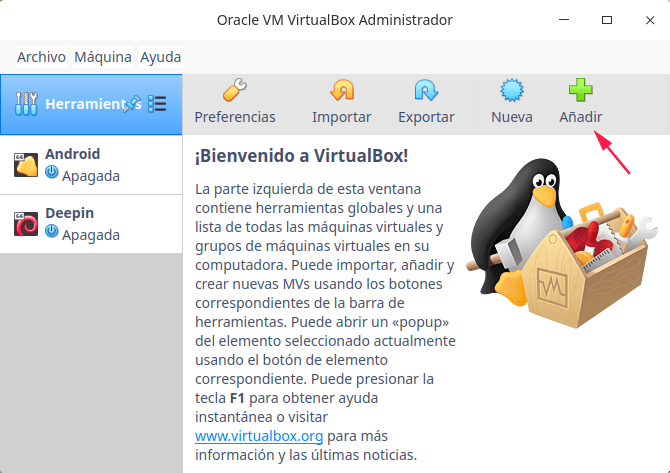
Instalación de Deepin
Si vas a probar Deepin antes de instalar en un equipo frecuente, con el ISO de la página de descargas podrás virtualizar el sistema operativo para ejecutar. Los requisitos son los mismos, sin embargo, recomendamos ejecutar sin efectos visuales.
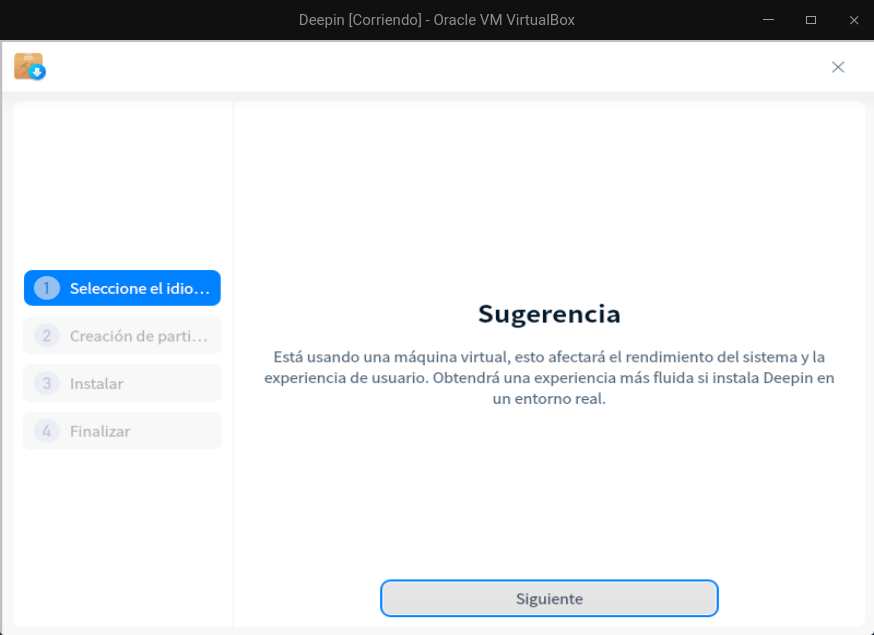
Detalles adicionales
Si tienes problema con el núcleo de virtualización, extraímos una solución. El Extension Pack, no viene incluido, debes conseguirlo por separado. Esta solución no aplica para el modo inmutable de Deepin.
Si te animas a ejecutar aplicaciones de Android, tenemos un tutorial bastante técnico. En el caso de Windows, deberás instalar desde el disco virtual y seguir los pasos del sistema que comprende nuestro tutorial.
También puedes clonar instancias del programa con duplicado de discos virtuales, útil para recuperar el entorno virtualizado en caso de una emergencia, considera que podría ocupar mucho espacio.
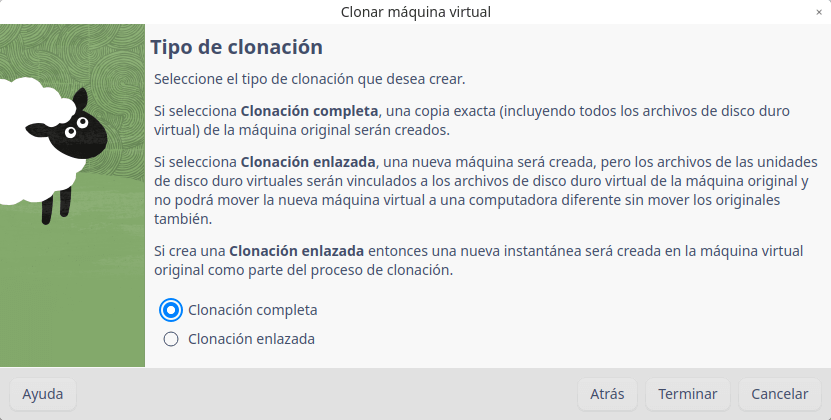
Fuente: PC Fácil Digital
Lectura adicional
VirtualBox (virtualización) - Wiki de Deepin en Español

VirtualBox es una aplicación para virtualizaciones de sistemas operativos con arquitecturas de 32 y 64 bits con opción de grabación, entre otros.
Sistema operativo: Deepin 15, 20, 20.1
Categoría de la solicitud: Virtualización
